Top 3 manieren om iCloud-opslag op iPhone vrij te maken

Stel dat u een gratis iCloud-opslagplan gebruikt,weet je misschien al dat je maar 5 GB hebt om je gegevens te bewaren. Maar je loopt eerder tegen de limiet aan dan je zou verwachten. Daarvoor wordt opslag gemaakt door apparaatback-ups, foto's, documenten, iCloud-e-mail en andere gegevens. Als u meerdere iOS-apparaten bezit, raakt u nog sneller leeg, omdat een gratis 5 GB voor één Apple ID is en niet voor één apparaat. Dit artikel geeft u drie methoden om maak iCloud-opslag vrij op iPhone7 / 7Plus / SE / 6s / 6 / 5s / 5.
- Methode 1: Ruim iCloud-ruimte op door uw back-ups te beheren.
- Methode 2: Maak opslagruimte vrij op iCloud door iCoud Mail op te ruimen.
- Methode 3: Verminder de grootte van uw iCloud door elders een back-up van foto's te maken.
Methode 1: Ruim iCloud-ruimte op door uw back-ups te beheren.
- Controleer iCloud-back-ups: ga naar iCloud> Opslag> Opslag beheren in Instellingen. Het laat zien hoeveel ruimte alles inneemt op uw iCloud, inclusief back-ups en app-gegevens. Tik bovenaan op een apparaat om meer details te bekijken.
- Schakel onder "Back-upopties" de apps uit waarvan u geen back-up wilt maken. De gegevens worden online uit uw iCloud-opslag verwijderd en maken geen deel uit van toekomstige back-ups.
- Als u meer ruimte nodig heeft, kunt u: tik op het oude apparaat (als het in de lijst verschijnt), scroll naar beneden en klik op "Backup verwijderen". Of ga terug naar de hoofdinterface van iCloud, kies "Backup" en schakel "iCloud Backup" uit voor meer ruimte.


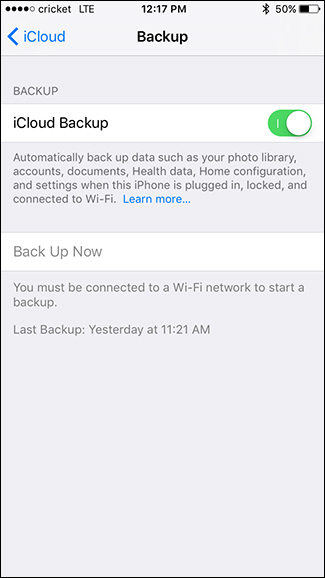
Methode 2: Maak opslagruimte vrij op iCloud door iCoud Mail op te ruimen.
Als je het moeilijk hebt vanwege iCloudopslag is vol op de iPhone, je kunt net zo goed je iCloud Mail opschonen omdat e-mail ruimte in beslag neemt. Maak ruimte vrij door ongewenste e-mails te verwijderen, met name die met enorme bestanden.

Methode 3: Verminder de grootte van uw iCloud door een back-up te maken van foto's op de computer.
Veel opslagruimte wordt genomen door foto's, die automatisch wordt gesynchroniseerd door iCloud. Het kan handig zijn, maar betekent ook dat de ruimte snel kan worden verbruikt.
Wat betreft het opruimen van iCloud-opslag, kunt u proberen iCloud-fotobibliotheek en fotostream uit te schakelen door in het hoofdscherm van iCloud op "Foto's" te tikken.

- Download Tenorshare iCareFone gratis en verbind uw iOS-apparaat met computer of mac. Klik op "Backup & Restore".
- Kies de bestanden waarvan u een back-up wilt maken. Klik op "Backup" om door te gaan.
- Bekijk een voorbeeld van alle back-upbestanden. Selecteer de gewenste bestanden en klik op "Exporteren naar pc" om ze op uw computer op te slaan.
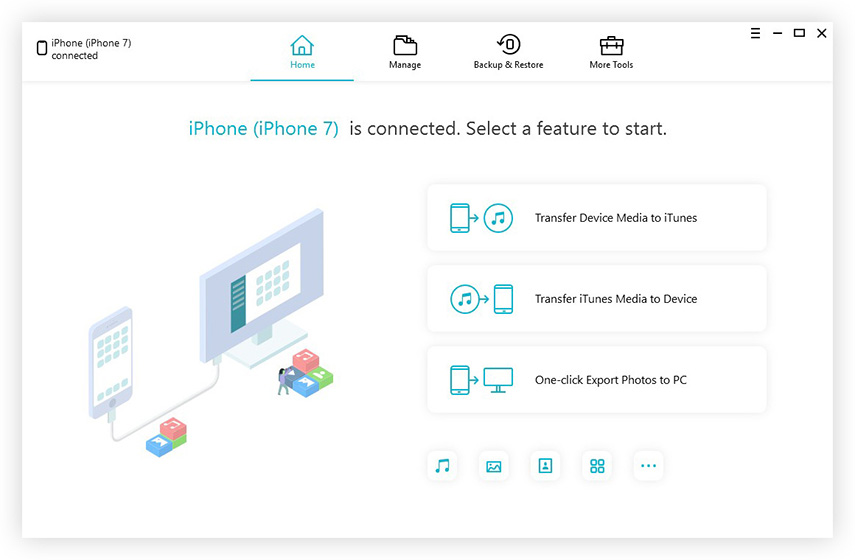


Je kunt het ook gebruiken om iCloud-opslag vrij te makendoor ongebruikte documenten in de cloud te verwijderen. Omdat de gratis opslag veel te weinig voor u is, raden we u aan Tenorshare iCareFone te gebruiken om een back-up van uw bestanden op uw pc te maken en uw opslagplan vrij te vergroten.
</ Ul>








